I moderni televisori Samsung sono versatili perché dispongono di connettività Internet integrata che supporta molte app di streaming online, incluso YouTube. Sebbene YouTube possa essere preinstallato in alcuni modelli di TV Samsung, alcuni non dispongono dell'app. Altre volte, la versione preinstallata dell'app potrebbe non funzionare correttamente e costringerti a disinstallarla. In ogni caso, devi sapere come scaricare YouTube sulla tua TV Samsung se vuoi goderti i video su uno schermo più grande e con un audio migliore che smartphone e computer non possono offrire.
Se non sai come scaricare YouTube sulla tua TV Samsung, sei nel posto giusto. Questo articolo spiegherà come farlo.
Come scaricare YouTube su TV Samsung
Prima di scaricare YouTube sulla tua TV Samsung, devi verificare diversi fattori. Innanzitutto, controlla se il sistema operativo della tua TV Samsung è compatibile con YouTube. Di solito, YouTube supporta i televisori Samsung con sistema operativo Tizen OS 3.0 e versioni successive. I modelli precedenti potrebbero consentirti di scaricare l'app, ma non avrà alcune funzionalità e, in alcuni casi, non funzionerà.
In secondo luogo, la tua connessione Internet dovrebbe essere forte e stabile affinché il download venga completato con successo. Dovresti utilizzare un cavo Ethernet invece di connetterti al Wi-Fi in modalità wireless. Inoltre, assicurati che il tuo dispositivo disponga di spazio di archiviazione sufficiente perché il download fallirà se lo spazio è limitato. Infine, avrai bisogno di un account Google per accedere a YouTube.
Una volta verificati questi fattori, procedi come segue per scaricare l'app YouTube:
- Con la TV Samsung accesa, prendi il telecomando e premi il pulsante "Home".
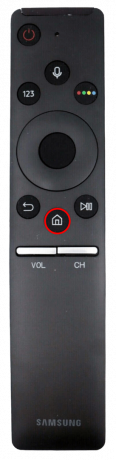
- Seleziona la "lente d'ingrandimento" per aprire la barra di ricerca. Digita "YouTube" e verrà visualizzato nei risultati di ricerca
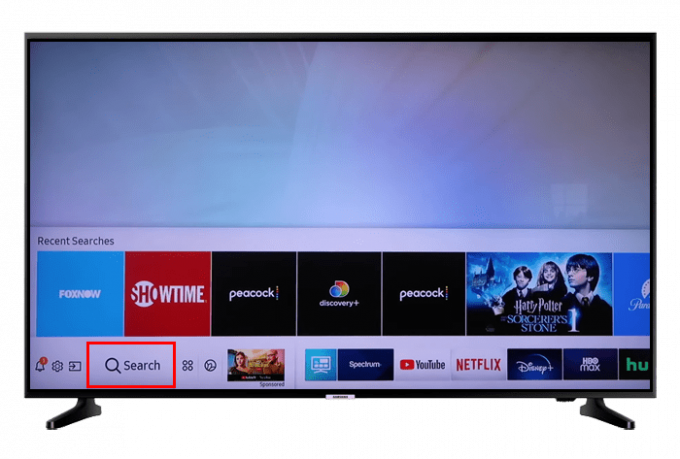
- Seleziona l'app e premi il pulsante "Installa". Il download potrebbe richiedere del tempo, a seconda della potenza di Internet. Se invece del pulsante "Installa" vedi il pulsante "Apri" o "Disinstalla", hai installato YouTube sulla tua TV.
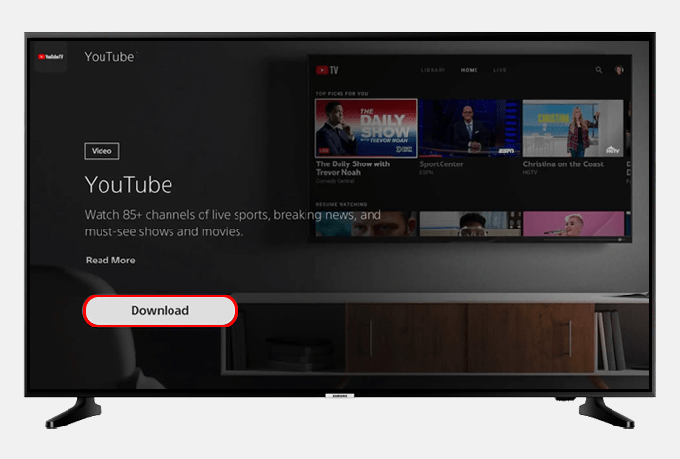
- Se desideri sostituire la versione YouTube esistente, tocca il pulsante "Disinstalla" e ripeti il processo di download.
In alternativa, puoi utilizzare questo metodo:
- Accendi la TV e premi il pulsante "Home" sul telecomando. Si aprirà l'interfaccia dell'app Smart Hub.
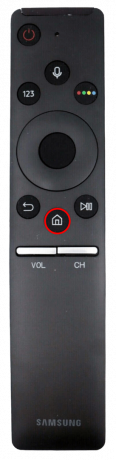
- Utilizzare il tasto freccia del telecomando per accedere all'opzione "App Samsung" e premere il tasto "Invio" per selezionarla.

- Scorri fino all'"App YouTube" e fai clic su di essa quando la trovi.
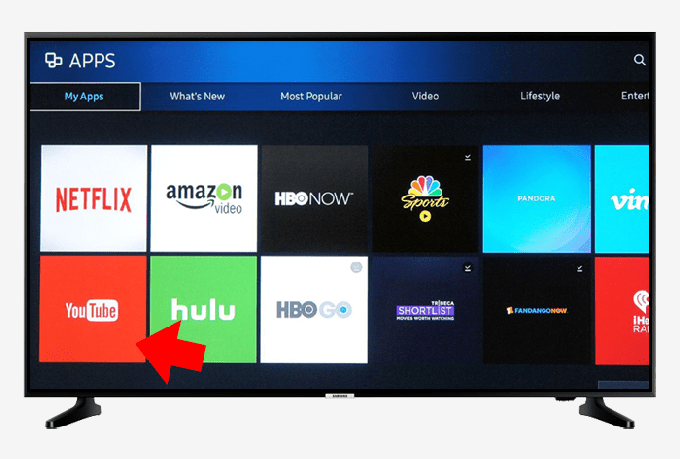
- Premi il pulsante “Download” e attendi il completamento del download.
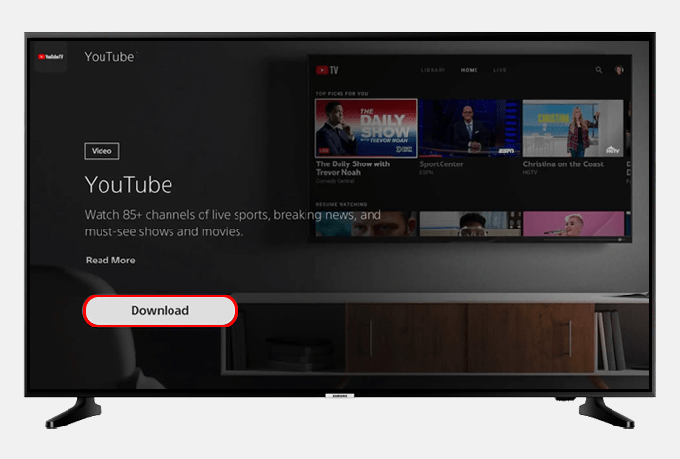
Configurazione dell'app YouTube su TV Samsung
Se non hai mai utilizzato YouTube sulla tua TV Samsung, dovrai attivarlo come segue:
- Apri l'app YouTube che hai appena scaricato.
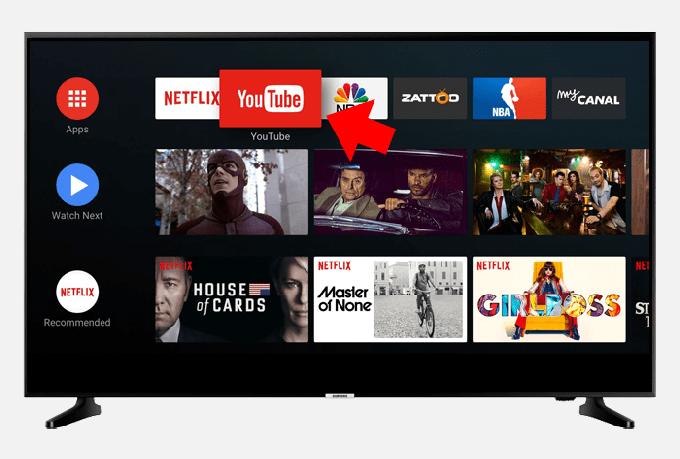
- Passare all'angolo in alto a sinistra o a destra e selezionare l'opzione "Accedi".
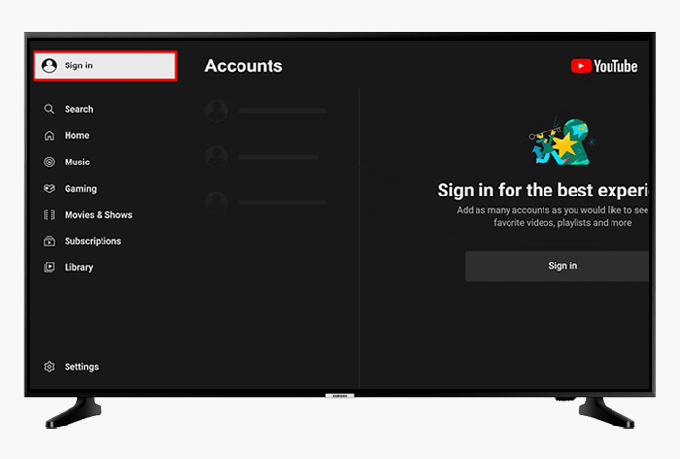
- Avrai tre opzioni per accedere al tuo account YouTube:
- Utilizzo dell'app mobile YouTube: affinché questo metodo funzioni, assicurati di avere il tuo account YouTube aperto sull'app mobile e di essere connesso alla stessa rete Wi-Fi della TV. Sul tuo smartphone verrà visualizzato un messaggio pop-up che ti chiederà di accedere alla tua TV Samsung. Tocca "Connetti". La richiesta successiva ti chiederà di connetterti a YouTube sulla TV al tuo dispositivo. Seleziona "Consenti" per completare il processo.
- Scansione o digitazione di un codice: utilizza il tuo smartphone per scansionare il codice QR sullo schermo e premi "Continua". In alternativa, vai a youtube.com/activate sul tuo telefono o PC. Inserisci il codice di sei lettere sulla TV e tocca "Continua". Seleziona l'account Google a cui desideri accedere e tocca "Consenti".
- Utilizzando il telecomando: digita l'e-mail e la password del tuo account Google e tocca "Avanti".
Una volta effettuato l'accesso, puoi accedere a tutti i tuoi contenuti YouTube su altri dispositivi collegati allo stesso account, incluse playlist, abbonamenti e canali in prima serata.
Modi per migliorare l'esperienza dell'app YouTube sulla tua TV Samsung
Se desideri rendere lo streaming su YouTube più piacevole e conveniente, puoi utilizzare le funzionalità di personalizzazione disponibili sulla tua TV Samsung come segue:
- Abilita la modalità immagine nell'immagine: a volte potrebbe verificarsi un conflitto quando desideri guardare YouTube ma guardi anche qualcos'altro in TV. È qui che entra in gioco la modalità immagine nell’immagine. Ti consente di ridurre lo schermo di YouTube in un piccolo player nell'angolo, mentre l'altra parte dello schermo mostra le altre tue attività. Tuttavia, non è possibile utilizzare la modalità immagine nell'immagine quando sono abilitati il blocco della classificazione del programma, Smart Hub e le funzionalità 3D.
- Attiva la riproduzione automatica: la funzione di riproduzione automatica semplifica la visione di YouTube perché non è necessario utilizzare il telecomando per selezionare un altro video ogni volta che si interrompe la riproduzione del video corrente. Per un'esperienza ancora più fluida, puoi creare playlist per guardare i tuoi video preferiti in successione.
- Utilizza il comando vocale per navigare velocemente: la navigazione con il telecomando può essere scoraggiante e richiedere molto tempo. Tuttavia, l’utilizzo del comando vocale della smart TV Samsung può rendere questo processo meno faticoso.
- Abbonati a YouTube Premium: sebbene la versione gratuita di YouTube ti dia accesso alla maggior parte delle funzionalità, una cosa fastidiosa sono gli annunci. Ciò può interrompere la visione e farti perdere tempo, soprattutto quando gli annunci non ignorabili vengono riprodotti continuamente. L'aggiornamento alla versione premium può aiutarti a superare questo ostacolo.
Problemi che potrebbero verificarsi sull'app YouTube della tua TV Samsung
La maggior parte degli utenti riscontra un problema con YouTube che non funziona dopo il download. Ecco alcune cause di questo problema e come risolverli:
- File di cache danneggiati: dopo aver utilizzato YouTube per un po', la TV potrebbe archiviare file di cache danneggiati relativi alla cronologia di navigazione. Dovresti cancellare questi file per vedere se la tua app YouTube funzionerà normalmente. Per fare ciò, accendi la TV e scollegala dalla fonte di alimentazione. Dopo tre o cinque minuti, ricollegalo e controlla se la tua app YouTube funziona correttamente.
- Impostazione dell'ora errata: YouTube potrebbe non funzionare se l'ora del tuo dispositivo è impostata in modo errato. Per risolvere questo problema, apri le "Impostazioni" della TV e seleziona "Sistema". Fare clic su "Timer" e quindi selezionare "Orologio". Regola l'ora in modo appropriato. Prova a riaprire l'app YouTube per vedere se questo risolve il problema.
- Non hai installato gli aggiornamenti più recenti: anche se non hai mai utilizzato l'app YouTube sulla tua TV, la versione che hai potrebbe essere stata sostituita da una versione più recente a un certo punto. Ciò comporta problemi di incompatibilità che possono causare il blocco e l'arresto anomalo della versione obsoleta dell'app YouTube. Per aggiornare la tua app, vai su Smart Hub e apri l'app YouTube. Nella descrizione dell'app, tocca il pulsante "Aggiorna".
Domande frequenti
È obbligatorio avere un account Google quando si scarica YouTube sulla mia smart TV Samsung?
YouTube offre la possibilità di accedere come ospite, quindi non è obbligatorio disporre di un account Google. Tuttavia, dovresti utilizzare il tuo account Google per un'esperienza migliore e più personalizzata.
Posso scaricare video da YouTube sulla mia TV Samsung?
Puoi scaricare video da YouTube e salvarli sulla tua TV Samsung per l'accesso offline. Tuttavia, il download potrebbe non essere disponibile utilizzando la versione con abbonamento gratuito.
Come posso verificare il modello del mio TV Samsung?
Il modo più rapido per controllare il modello della tua TV Samsung è controllare il retro della TV. Tuttavia, se lo hai montato su una parete e non riesci a vedere il retro, premi il pulsante "Menu" sul telecomando e tocca "Contatta l'assistenza". Apparirà una finestra di dialogo con i dettagli del modello della TV.
Ottieni YouTube sulla tua TV Samsung
La maggior parte delle opzioni di navigazione dei TV Samsung sono nascoste per mantenere l'interfaccia ordinata. Pertanto, scaricare YouTube potrebbe non essere un processo semplice. Tuttavia, quando sai dove trovare le funzionalità di download, è un processo semplice che non richiederà molto tempo. La discussione di cui sopra ti guiderà.
Qual è il tuo modello di TV Samsung? Ha YouTube installato o stai cercando di installarlo? Fatecelo sapere nella sezione commenti qui sotto.




